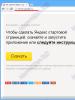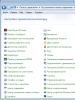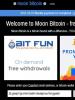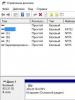Cztery bezpłatne narzędzia do zmiany kolorów folderów w systemie Windows. Cztery bezpłatne narzędzia do zmiany koloru folderów w systemie Windows Zmiana koloru folderu za pomocą programu Folder Painter
Każdy użytkownik ma na swoim dysku najczęściej używane foldery. Otwierając Eksploratora, zaczynamy szukać na własne oczy żądanego katalogu po pierwszych literach i jego przybliżonej lokalizacji na liście katalogów. W standardowym Eksploratorze Windows wszystkie foldery wyglądają tak samo na żółto, ale program Folder Colorizer umożliwia pokolorowanie ich na różne kolory. Teraz znacznie łatwiej jest znaleźć często używany folder, ponieważ „czarna owca” wyraźnie wyróżnia się na ogólnej liście. Kolorując ulubione foldery na różne kolory, możesz znacznie szybciej przejść do żądanego katalogu i zaoszczędzić czas.
Zmień kolor folderu Eksploratora
Po zainstalowaniu narzędzia Folder Colorizer narzędzie jest wbudowane w menu kontekstowe Eksploratora; możesz zmienić kolor folderu dwoma kliknięciami myszy. Kolor folderu można ustawić na absolutnie dowolny kolor, a dla wygody zaimplementowano niestandardowy zestaw kolorów, którego kompozycję można zmieniać według uznania. Narzędzie jest bezpłatne; przy pierwszym użyciu Folder Colorizer wprowadź swój adres e-mail, aby aktywować aplikację.
|
|
Darmowy program dla systemu Windows, który umożliwia maksymalne oznaczenie kolorami ważnych folderów szybko znajdź je oczami.
Ikonę folderu można zmienić w standardowy sposób, ale w przypadku Folder Marker Free można to zrobić na bieżąco, z menu kontekstowego folderu. Nie musisz nawet uruchamiać samego programu Folder Marker Free ani otwierać dodatkowych okien. Po prostu wybierz folder, który chcesz wyróżnić, kliknij prawym przyciskiem myszy i wybierz kolorową ikonę z menu rozwijanego. Ikona zostanie natychmiast przypisana do folderu.
Możesz także po prostu wybrać kilka folderów. Wybierz grupę folderów i przypisz im nową ikonę, klikając prawym przyciskiem myszy i wybierając żądaną ikonę.
Kolejną interesującą opcją jest możliwość dodania do dziesięciu własnych ikon do Folder Marker i używania ich do zaznaczania, wraz z wbudowanymi ikonami. Program może przypisać ikonę do folderu z różnych formatów plików, w tym ICO, ICL, EXE, DLL, CPL i BMP.
Ta wersja Folder Marker zawiera tylko podstawowe funkcje, dzięki czemu jest idealna dla początkujących. możesz to zrobić w przypadku innych wersji narzędzia Folder Marker.
Zrzuty ekranu
Wyskakujące menu „Wstaw znak”:
Główne okno:

Kluczowe cechy:
- Znacznik folderu może zmienić ikonę folderu jednym kliknięciem.
- Folder Marker może oznaczać foldery według priorytetu (wysoki, normalny, niski); Przez stopień ukończenia projekt (ukończony, w połowie wykonany, zaplanowany); według statusu projektu (zatwierdzony, odrzucony, w toku); oraz według rodzaju przechowywanych w nich informacji (akta służbowe, ważne, tymczasowe i osobiste).
- Znacznik folderów może zmień kolor folderu.
- Znacznik folderu zmienia ikony za pomocą wyskakującego menu folderów. Możesz nawet oznaczać foldery bez uruchamiania samego programu!
- Znacznik folderu zawiera zakładkę „Moje ikony”, w której możesz dodawać aż do 10 Twoich ulubionych ikon i oznaczaj nimi foldery. To proste!
- Znacznik folderu może działać z kilkoma folderami na raz.
- Folder Marker może przypisywać ikony do folderów z plików: ICO, ICL, EXE, DLL, CPL lub BMP.
- Znacznik folderów obsługuje ikony 32-bitowe.
- Znacznik folderów może całkowicie zmieniać ikony wszystkie foldery w systemie. Docenią to ci, którzy lubią dostosowywać wszystko pod siebie. Pozbądź się monotonii! Nadaj swoim folderom trochę osobowości!
Co więcej, Folder Marker Free jest całkowicie darmowy! z innymi wersjami Markera folderów.
Dzień dobry, drodzy czytelnicy! Dzisiaj znalazłem bardzo ciekawy program za pomocą którego można zmienić kolor folderu. Będzie to bardzo przydatne dla użytkowników pracujących z dużą liczbą folderów i plików. W ten sposób możesz oddzielić foldery według ich przeznaczenia i znacznie łatwiej będzie je zrozumieć. Co więcej, program jest bardzo prosty, nawet początkujący może go zrozumieć. Jedyne ALE:
Ten program działa tylko w systemie Windows. Jeśli masz inny system operacyjny, możesz spróbować znaleźć analogi tego programu w Internecie.
Cóż, OK, przejdźmy do instalacji!
Instrukcje Instalacji
Instalacja tutaj jest bardzo prosta, zrobimy to w jednym akapicie!
Pobierz na przykład program Rainbow Folders. Rozpakowujemy archiwum za pomocą dowolnego archiwizatora, np. WinRAR. Znajdź plik Setup.exe i uruchom go. Na szczęście kreator instalacji jest bardzo prosty, dlatego po prostu stale zgadzamy się ze wszystkim i klikamy „Dalej”. Nie zobaczysz żadnego skrótu na pulpicie; ten program działa w nieco inny sposób.
Jak używać
Znajdujemy folder, który chcemy ponownie pokolorować na inny kolor. Do tych operacji utworzyłem na pulpicie nowy folder o nazwie „Test”:

Jak widać, jest to na razie standardowy kolor. Teraz to zmienimy! Aby to zrobić, kliknij folder prawym przyciskiem myszy i wybierz „Foldery Rainbow”:

Jeśli nie widzisz takiego napisu, oznacza to, że źle zainstalowałeś program lub masz zły system operacyjny. A jeśli wszystko się powiedzie, otworzy się to okno:

Teraz trochę wyjaśnię która opcja za co odpowiada. W oknie „Podgląd” możemy zobaczyć jak będzie wyglądał nasz folder po edycji. Z rozwijanej listy panelu „Styl” możemy wybrać typ folderu (w sumie dostępne są 3 opcje dla różnych wersji systemu Windows, możesz wybrać dowolną, która wydaje Ci się atrakcyjniejsza). Następnie po prostu wybieramy dowolny kolor i klikamy przycisk „Koloruj”. Oto co dostałem.